Windows 10
Tìm kiếm và kích hoạt các tính năng ẩn trong Windows 10 bằng công cụ Mach2
Các bản dựng Windows 10 thường chứa khá nhiều tính năng ẩn được Microsoft sử dụng để gỡ lỗi code, hoặc các ứng dụng thử nghiệm không được phát hành chính thức. Tuy nhiên, các tính năng ẩn này sẽ chưa được kích hoạt theo mặc định và yêu cầu một phương pháp đặc biệt thì mới cũng đều có thể kích hoạt được.
Đó chính là mục tiêu mà chuyên gia nổi tiếng về Windows, Rafael Rivera, quyết định sáng tạo và ban hành một công cụ có tên Mach2. Theo ông Rafael Rivera, tính năng ẩn của các bản dựng Windows thường nằm trong mục Feature Control : “đây là hệ thống được dùng làm ẩn các tính năng mới và không được xong xuôi trong production code”. Bằng cách sử dụng công cụ Mach2 của Rafael Rivera, bạn có thể quản lý Kho lưu trữ tính năng (Feature Store) – một phần tử của Feature Control – để tìm, tắt, cũng như bật các tính năng bị ẩn trong 1 bản dựng Windows 10.
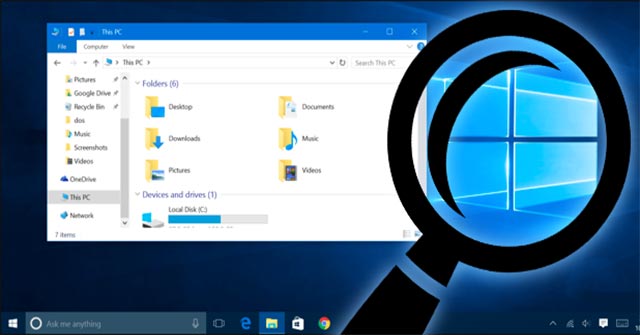
- Tại sao Windows 10 nói mạng Wifi của bạn không an toàn?
Tuy nhiên, trước lúc bắt đầu sử dụng Mach2 để tìm kiếm và kích hoạt các tính năng mới., chúng ta càng phải thực hành thêm 1 vài bước bổ sung theo yêu cầu. Đầu tiên bạn sẽ cần phải biên dịch tệp thực thi mach2 và sau đó lấy các ký hiệu Windows và sử dụng chúng để quét tính năng ẩn.
Tìm, bật, và tắt tính năng ẩn trong Windows 10 với Mach2
- Biên dịch tệp thực thi Mach2
- Tải xuống các tệp PDB để quét tính năng ẩn
- Cách sử dụng Mach2 để tìm kiếm các tính năng ẩn trong Windows 10
- Cách kích hoạt tính năng ẩn trong Windows 10 bằng Mach2
- Cách vô hiệu hóa tính năng ẩn trong Windows 10 bằng Mach2
Biên dịch tệp thực thi Mach2
Rafael Rivera đã phát hành Mach2 như 1 dự án nguồn mở trên Github để bất kỳ ai cũng có thể sửa đổi, tải xuống và sử dụng tệp thực thi của công cụ này. Tuy nhiên, nếu không cần là lập trình viên, trước tiên bạn sẽ phải tìm ra cách biên dịch tệp thực thi này.

Visual Studio Express 2017
Biên dịch tệp không phải là nhiệm vụ đơn giản đối với dân không chuyên. Thế nhưng tin mừng là bạn cũng có thể tải xuống công cụ Visual Studio 2017 Express miễn phí và sử dụng nó biên dịch chương trình này đơn giản hơn. Khi cài đặt Visual Studio 2017 Express, hãy đảm bảo bạn đã tích chọn tùy chọn “Desktop development with C++” như được hiển thị ở hình minh họa bên trên. Sau đó bạn chọn cài đặt phiên bản SDK Window 10 mới nhất hiện có.
Sau khi Visual Studio được cài đặt thành công, bạn cũng có thể tải xuống dự án mach2 từ GitHub, sau đó chèn công cụ này vào Visual Studio và biên dịch nó. Khi hoàn tất, một tệp thực thi mang tên mach2.exe sẽ có tạo.
- Các vấn đề về chuột Windows 10 và cách giải quyết
Tải xuống các tệp PDB để quét tính năng ẩn
Để dò tìm những tính năng ẩn, Mach2 sẽ cần phải quét các tệp PDB – còn được xem là các tệp Cơ sở dữ liệu Chương trình (Program Database files) – chứa các biểu trưng gỡ lỗi (debug symbols) cho những tệp thực thi Windows. Tuy nhiên, vấn đề nằm ngay chỗ các tệp biểu tượng này lại chưa được cài đặt với Windows và bạn sẽ lại càng phải tải xuống chúng từ máy server Symbol Server của Microsoft.
Để thực hiện được điều này, trước tiên chúng ta cần dùng đến một công cụ chuyên dụng mang tên symchk.exe, được cho dù là sẵn trong Windows 10 SDK. Khi bạn cài đặt Windows 10 SDK, bạn sẽ cực kỳ càng phải chọn cài đặt gói Công cụ gỡ lỗi cho Windows (Debugging Tools for Windows). Đây là gói có chứa symchk.exe .
Sau khi Symchk.exe được tải xuống và bạn đã tìm thấy vị trí của tệp thực thi này (có thể tìm thông qua công cụ kiếm tìm của Windows), có thể dùng nó để quét tất cả những tệp thực thi trong thư mục C:Window và hệ thống sẽ tự động tải xuống tệp ký hiệu mới nhất cho mọi thứ các tệp được phát hiện. Để xong xuôi được điều này, trước tiên bạn sẽ cần tạo một thư mục có tên C:symbols , thư mục này sẽ được dùng để làm lưu giữ các tệp PDB đã tải xuống và sau đó thực thi lệnh sau:
"C:Program Files (x86)Windows Kits10Debuggersx86symchk.exe" /r c:windows /s SRV*c:symbols*http://msdl.microsoft.com/download/symbols
Khi bạn nhập và thực thi lệnh trên, symchk.exe sẽ quét mọi thứ các tệp trong C:Windows và tự động tải xuống các tệp tượng trưng được liên kết từ máy server Symbol Server của Microsoft.

Các tệp biểu tượng đang được tải xuống
Khi các tệp càng phải có đã tải xuống thành công, chúng sẽ có lưu trong thư mục C:Symbols. Quá trình này còn cũng có thể có thể mất khá nhiều thời gian, bạn hãy kiên trì trong lúc chờ đợi các tệp được tải xuống.
- Bạn đã biết cách tự tạo theme Windows 10 của riêng bạn chưa?
Cách sử dụng Mach2 để kiếm tìm các tính năng ẩn trong Windows 10
Trước khi bắt đầu, bạn cần lưu ý rằng việc thêm các tính năng đang phát triển cũng đều có thể gây ra sự cố với thiết lập Windows 10 của bạn (cảnh báo từ chính tác giả Rafael Rivera). Do đó, tính năng phát triển chỉ nên được sử dụng trên một hệ thống thử nghiệm, chẳng hạn như trên môi trường máy ảo.
Bây giờ các tệp tượng trưng đã được tải xuống thành công, việc phải làm kế đến là quét các tệp này bằng chương trình Mach2. Để thực hiện việc này, tôi khuyên bạn nên sử dụng lệnh sau, nó sẽ giúp quét toàn bộ thư mục C:symbols , xóa đường dẫn cho các tệp PDB, và sau đó lưu những tính năng đã phát giác được trong tập tin features-found.txt file.
mach2 scan c:symbols -s -o features-found.txt
Sau khi bạn nhập lệnh trên, Mach2 sẽ bắt đầu quét các tệp PDB trong thư mục C:Symbols để tìm tính năng ẩn. Quá trình này có thể mất kha khá thời gian, vì thế một lần nữa, hãy kiên nhẫn.
 Mach2 đang quét các PDB
Mach2 đang quét các PDB
Khi Mach2 hoàn tất quá trình quét, bạn sẽ tìm thấy một tệp mang tên features-Found.txt xuất hiện trong cùng thư mục mà bạn đã thực hành lệnh. Tập tin này sẽ chứa 1 bản kê các tính năng trên Windows và ID liên quan của chúng. Các ID này, chẳng hạn như 3728205 , sẽ được Mach2 sử dụng để kích hoạt tính năng tương ứng.
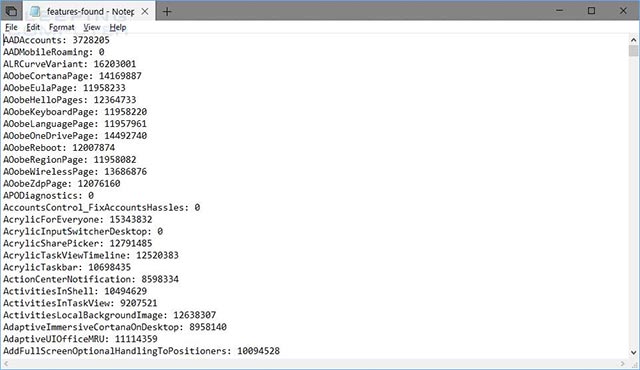
Feature-Found.txt hiển thị danh sách các tính năng được tìm thấy
Bây giờ chúng ta đã nắm trong tay một bản kê các tính năng, đồng thời có thể thấy rõ những tính năng nào hiện đang được bật bằng phương pháp nhập lệnh “mach2 display”.
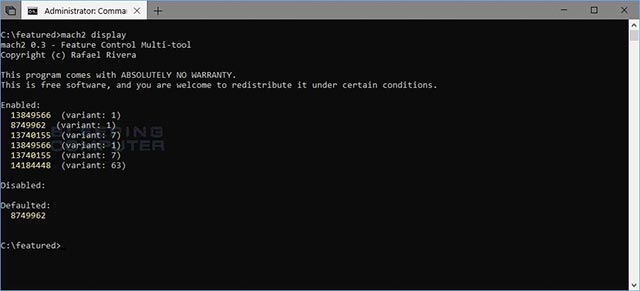 Hiển thị các tính năng kích hoạt
Hiển thị các tính năng kích hoạt
- Hướng dẫn sử dụng Clonezilla để sao chép ổ cứng Windows
Cách kích hoạt tính năng ẩn trong Windows 10 bằng Mach2
Để bật một tính năng mới trong bản kê đã tạo, bạn có thể sử dụng lệnh “mach2 enable [id] “. Ví dụ: ID cho tính năng ẩn “Screen Clip” trong phiên bản Windows 10 Insider Build 17643 là 15333818 .
Để kích hoạt tính năng này, chúng ta bắt buộc phải nhập lệnh “mach2 enable 15333818” . Nếu Mach2 có thể kích hoạt được lệnh, nó sẽ chỉ phản hồi bằng từ OK . Bây giờ nếu kiểm tra danh sách các tính năng đã được kích hoạt (enabled), bạn sẽ thấy xuất hiện ID của “Screen Clip”, cho biết tính năng ẩn này đã kích hoạt thành đạt như hình minh họa bên dưới.
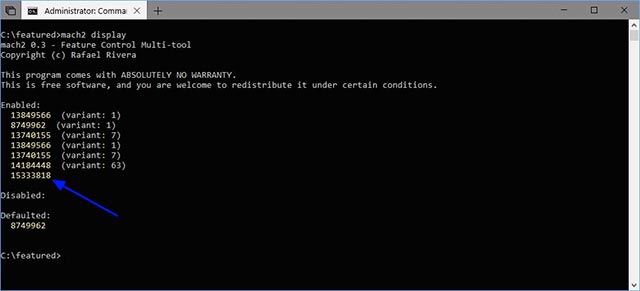 Tính năng Screen Clip đã được kích hoạt
Tính năng Screen Clip đã được kích hoạt
- Cách chuyển User Profile sang máy tính Windows 10 khác
Cách vô hiệu hóa tính năng ẩn trong Windows 10 bằng Mach2
Ngược lại, nếu muốn vô hiệu hóa một tính năng, bạn cũng có thể sử dụng lệnh “mach2 disable [id]” . Ví dụ: để tắt tính năng Screen Clip vừa kích hoạt thành công, chúng ta sẽ nhập lệnh “mach2 disable 15333818” . Lưu ý: Khi tắt hoặc bật một tính năng, bạn cũng có thể sẽ cần phải khởi động lại máy tính để áp dụng hoàn toàn các thay đổi cho hệ thống.
Bây giờ bạn đã biết phương pháp tìm kiếm, hiển thị, kích hoạt và vô hiệu hóa các tính năng ẩn trên Windows 10, đã đến lúc bắt đầu dạo chơi trong số bản dựng mới và xem xem bạn cũng đều có thể tìm thấy những tính năng ẩn thú vị nào.
Ví dụ bản ban hành Windows 10 Insider Preview 20H1 Build 18912 vừa mới được trình làng có chứa 3 tính năng ẩn khá hay ho.
Chi tiết về nội dung cũng giống ID cho 3 tính năng này đã được chúng tôi nêu chi tiết trong bài viết: “3 tính năng ẩn sẽ được tìm thấy trong phiên bản Windows 10 tiếp theo”, mời các bạn tham khảo và thử dùng Mach2 để tìm, bật hoặc tắt các tính năng này!
Từ khóa bài viết: Windows 10, tính năng ẩn trong Windows 10, Windows 10 Insider, Preview Build, Mach2, Rafael Rivera, Windows 10 20H1, kích hoạt tính năng ẩn trong Windows 10, tìm tính năng ẩn trong Windows 10, tắt tính năng ẩn trong Windows 10
Bài viết Tìm kiếm và kích hoạt các tính năng ẩn trong Windows 10 bằng công cụ Mach2 được tổng hợp sưu tầm và biên tập bởi nhiều user – Sửa máy tính PCI – TopVn Mọi ý kiến đóng góp và phản hồi vui lòng gửi Liên Hệ cho chúng tôi để điều chỉnh. Xin cảm ơn.

 Tuyển Dụng
Tuyển Dụng
 Chuyên Nghiệp trong phục vụ với hơn 20 Kỹ thuật IT luôn sẵn sàng tới tận nơi sửa chữa và cài đặt ở Tphcm. Báo giá rõ ràng. 100% hài lòng mới thu tiền.
Chuyên Nghiệp trong phục vụ với hơn 20 Kỹ thuật IT luôn sẵn sàng tới tận nơi sửa chữa và cài đặt ở Tphcm. Báo giá rõ ràng. 100% hài lòng mới thu tiền.









